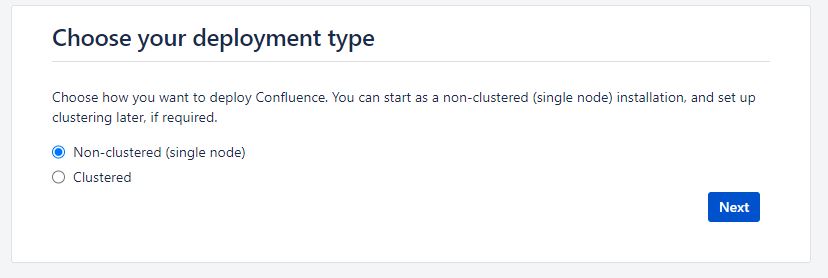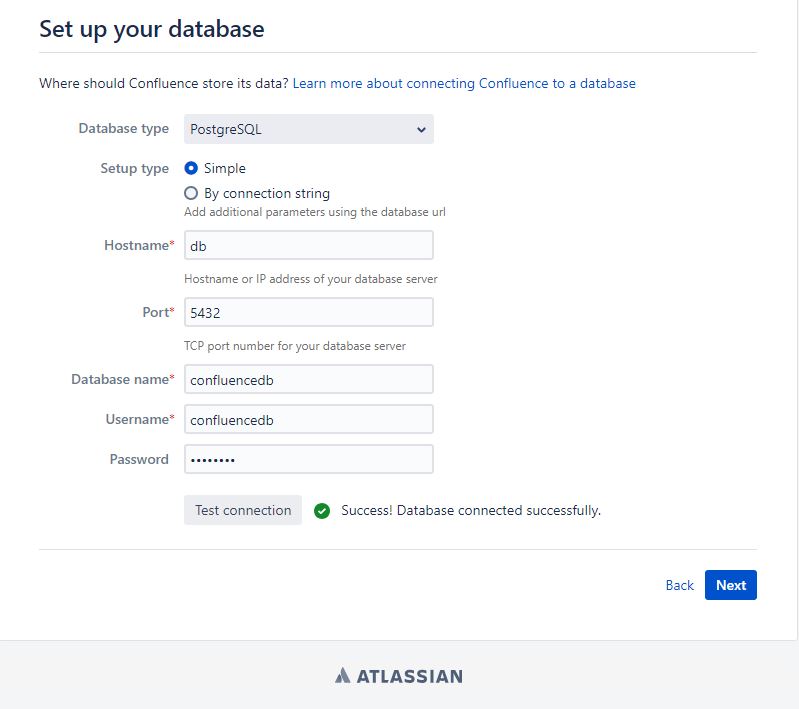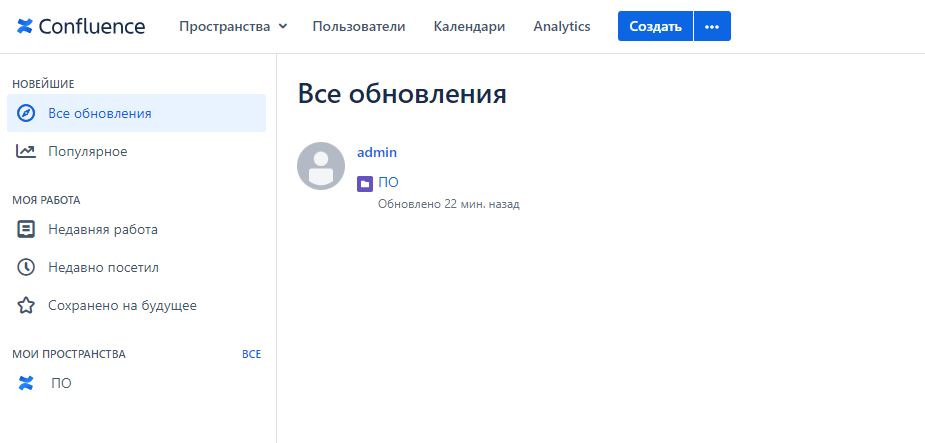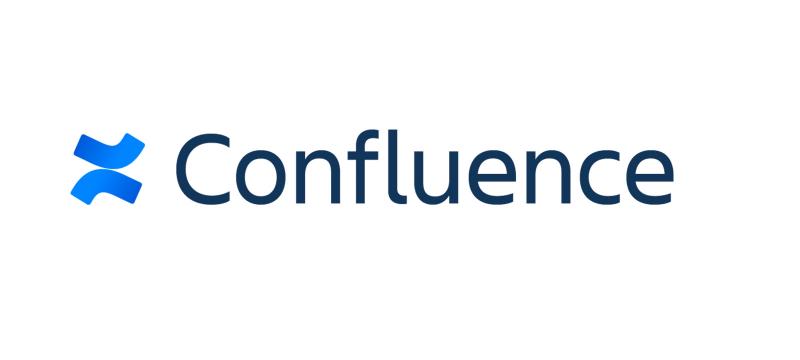Confluence - это вики-система для внутреннего использования организациями с целью создания единой базы знаний.
Самый быстрый способ развертывания данной системы, это использование докер контейнеров.
Установка схожа с развертыванием другого продукта Attlassian - Jira (На сайте есть заметка)
Требования:
- Система: Ubuntu 22.04
- Установленный: Docker, docker-compose
- CPU: 4 vcpu
- RAM: 8 Gb
- HDD: На ваше усмотрение (Рекомендуется 300 GB, на 500+ пользователей)
Шаг 1. Создаём структуру
Создаём директории:
1
|
sudo mkdir -p /opt/confluence/activate
|
И файл:
1
|
sudo nano /opt/confluence/docker-compose.yaml
|
Наполняем содержимым:
1
2
3
4
5
6
7
8
9
10
11
12
13
14
15
16
17
18
19
20
21
22
23
24
25
26
27
28
29
30
31
32
33
34
35
36
37
38
39
|
version: '3.7'
services:
confluence:
container_name: confluence
image: atlassian/confluence:9.0.3
restart: unless-stopped
ports:
- "80:8090"
- "8091:8091"
volumes:
- var:/var/atlassian/application-data/confluence
- opt:/opt/atlassian/confluence
- ./activate:/opt/atlassian/atlassian-agent/
environment:
- 'CONFLUENCE_DB_HOST=db'
- 'CONFLUENCE_DB_PORT=5432'
- 'CATALINA_OPTS=-Xms512M -Xmx1024M'
- 'CONFLUENCE_PROXY_NAME=confluence.domail.local'
- 'CONFLUENCE_PROXY_PORT=443'
- 'CONFLUENCE_PROXY_SCHEME=HTTPS'
- 'TZ=Europe/Moscow'
db:
image: postgres:15-alpine
environment:
POSTGRES_USER: confluencedb
POSTGRES_PASSWORD: changeME # (Изменить на свой)
POSTGRES_DB: confluencedb
PGDATA: /data/postgres
volumes:
- ./postgres:/data/postgres
ports:
- "5432:5432"
restart: unless-stopped
volumes:
var:
external: false
opt:
external: false
|
Сохраняем, переходим в директорию с файлом и запускаем.
1
2
|
cd /opt/jira/
docker-compose up -d
|
Шаг 2. Настройка в веб-интерфейсе
Переходим в браузер и набираем IP нашего хоста
Выбираем Non-cluster (single node)
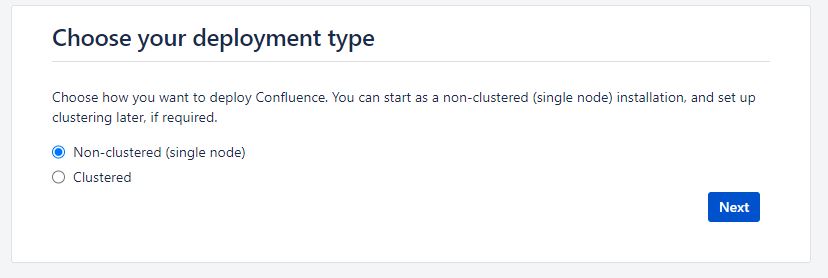
Далее подключаемся к нашей базе данных, используя данные указанные в compose-файле
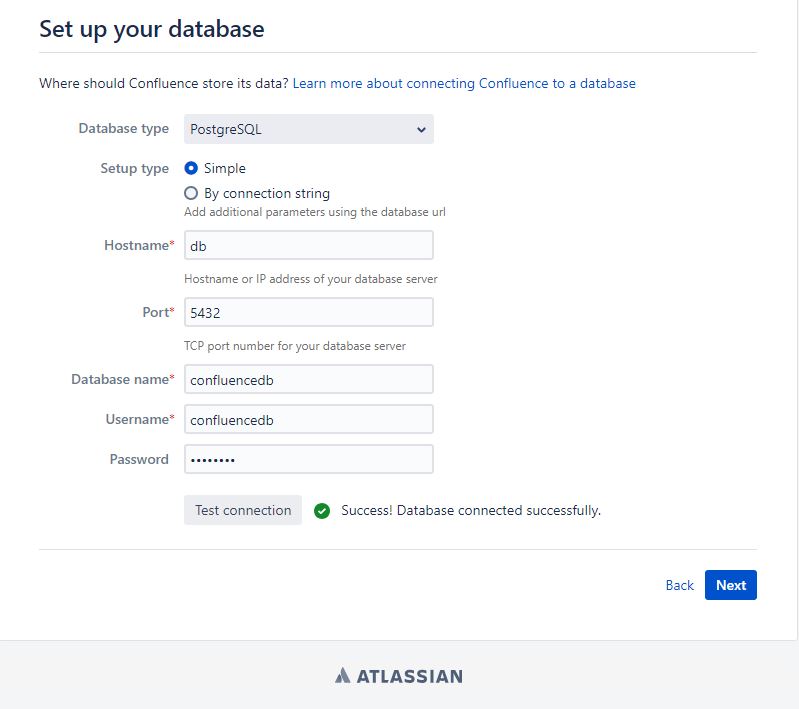
После чего выйдет окно активации.
Активация подробно описана здесь
Создаёте тестовый пространство, тестовый проект и входите в Confluence.
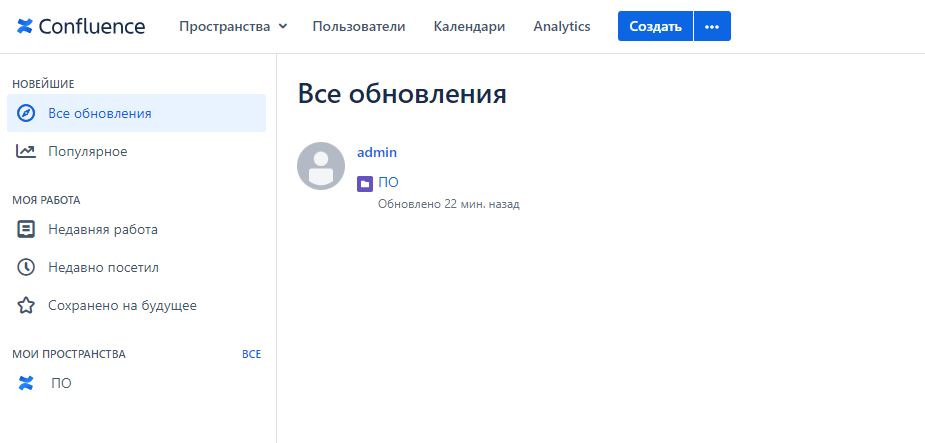
Дальнейшее конфигурирование выполняется через панель администратора.